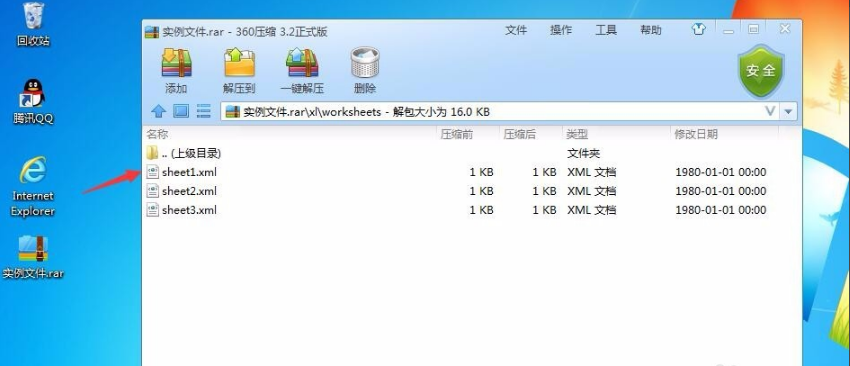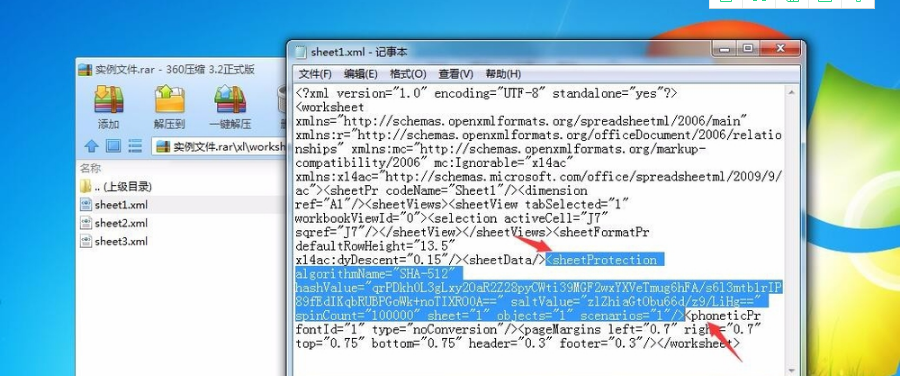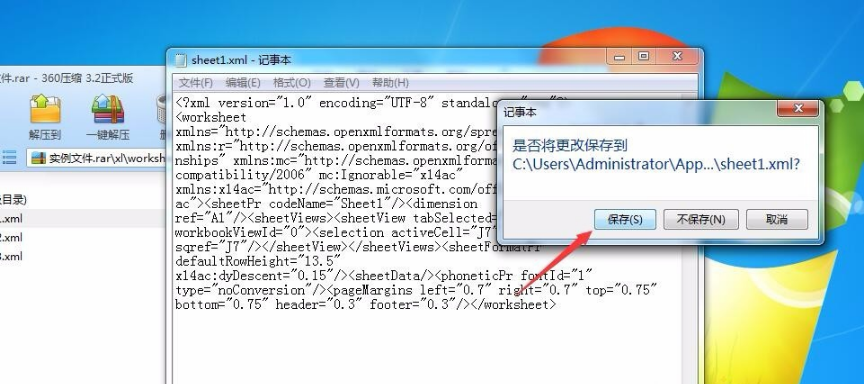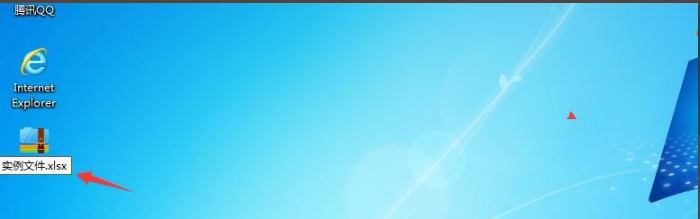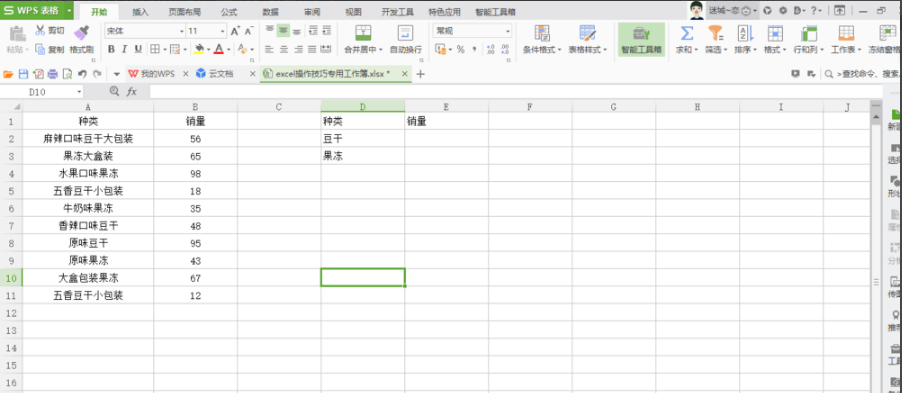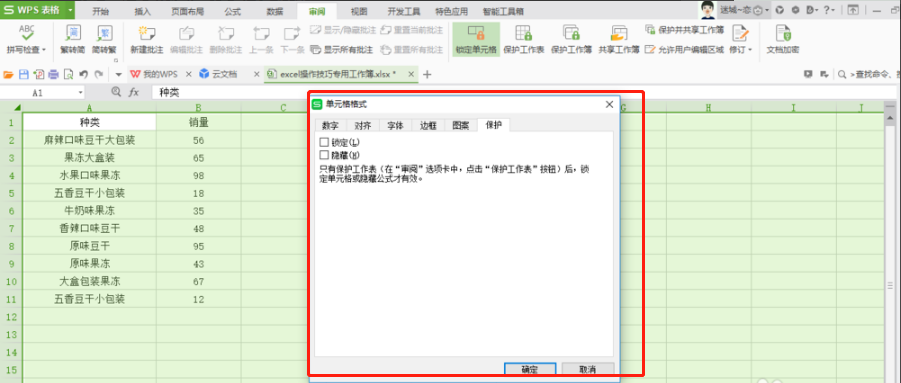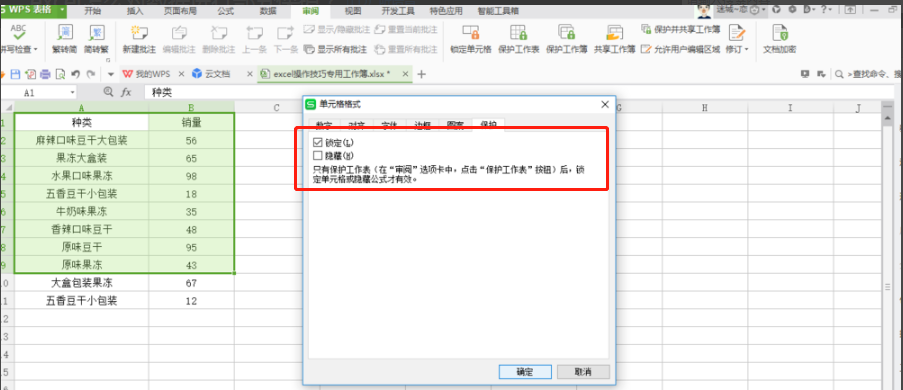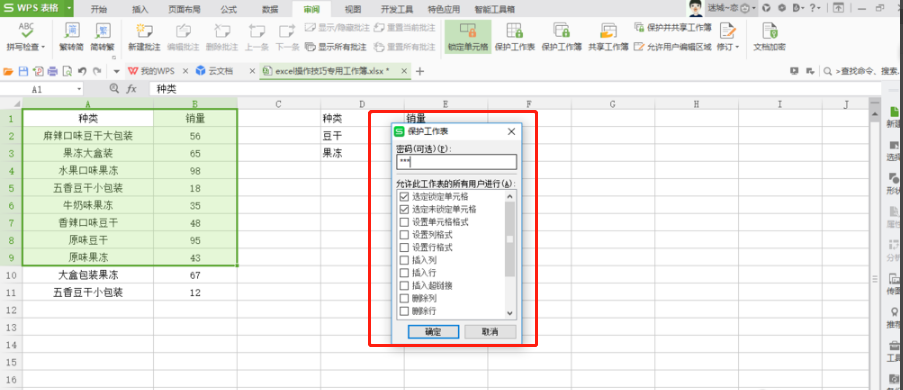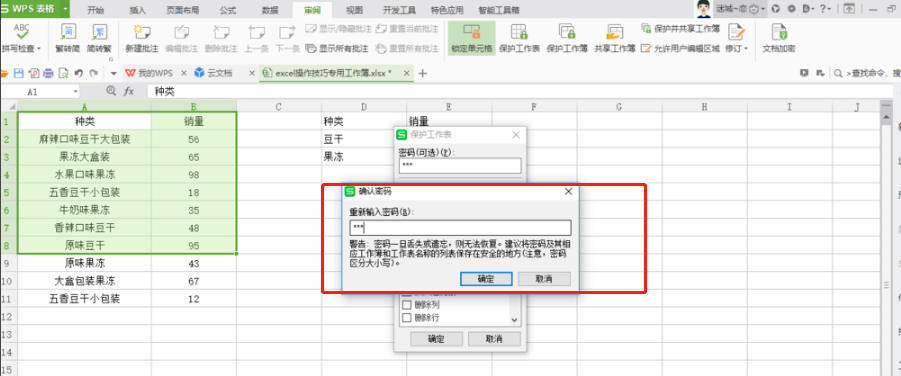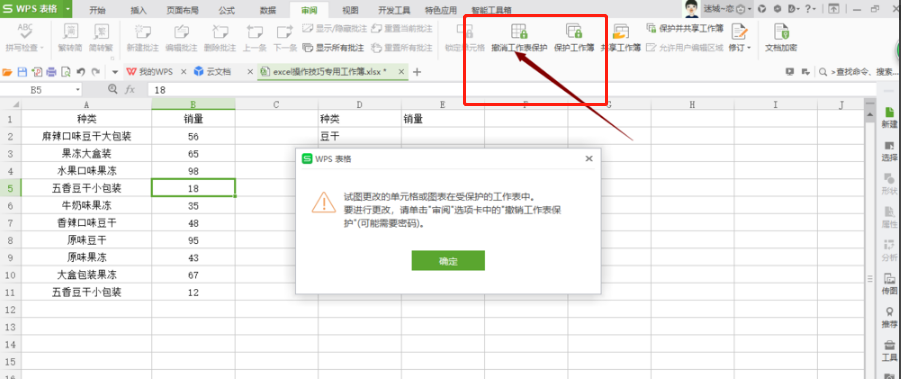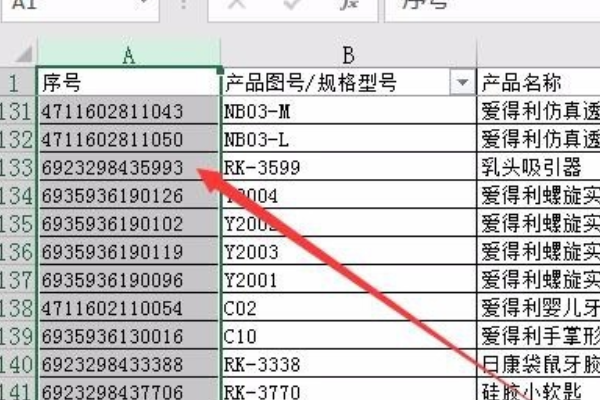1、将Excel文件扩展名改为rar,如下图所示:
2、然后用解压缩文件前拍打开,双击其中的xl文件夹,如下图所示:
3、继续双击其中的worksheets文件夹,如下图所示:
4、此时就可以看到工作簿中所有的工作表名字,双击其中设置了保护工作表的工作表名,如下图所示:
5、用记事本打开,并将sheetprotection开头的所有<>中的数据选中,并按下Delete删除,如下图所示:
6、关闭并保存文件,如下图所示:
7、然后将文件扩展名改为xlsx,如下图所示:
扩展资料:
excel对数据进行部分保护的方法
1、如图,是一张excel工作表,我们想要对部分数据进行保护,不让别人修改,具体操作如下
2、选中整张工作表,点击鼠标右键,点击“设置单元格格式”,在保护选项卡下把锁定前面的对勾取消,点击“确定”,如图所示
3、然后我们选中需要保护的单元格,点击鼠标右键,点击“设置单元格格式”,把保护选项卡下的“锁定”打上对勾,点击确定,如图所示
4、迟悔庆然后点击“审阅”,点击“保护工作表”,输入密码,如图所示
5、点击“确定”,再次输入密码,点击“确定”,如图
6、这样所选中的单元格就被保护了,别人无法进行更改,如果想取消保护,点击“撤销工作表保护”,输入码握密码就可以了